本篇文章將介紹在Android版TradingView應用程式中設置船體移動平均線(Hull Moving Average)的方法。
船體移動平均線是一種以對最近價格波動更加敏感的加權移動平均線(WMA)為基礎的趨勢技術指標。
也可以用英文簡稱為「HMA」。
其特徵是偏重於追蹤價格波動,有助於判斷市場趨勢。

船體移動平均線(HMA)
在圖表中添加船體移動平均線的方法
啟動Android版TradingView,點擊底部導航(介面最下方)中的「圖表」。
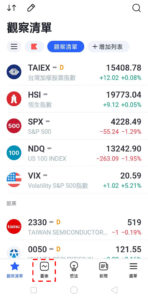
添加HMA-步驟1
轉移到圖表介面後,點擊下方的「+」圖標。
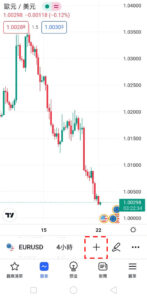
添加HMA-步驟2
點擊菜單中「指標」。
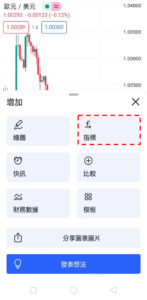
添加HMA-步驟3
在下一個介面中點擊「技術分析」。
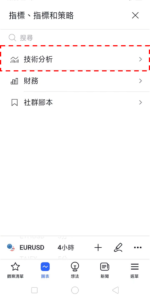
添加HMA-步驟4
在技術分析介面中選擇「技術指標」,點擊指標一覽中的「船體移動平均線」。最後點擊介面右上方的「×」圖標返回到圖表介面就可以看到有顯示船體移動平均線。
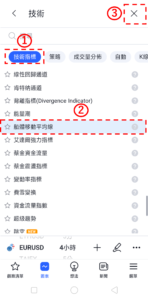
添加HMA-步驟5
船體移動平均線設置介面的使用方法
點擊圖表左上方的指標名稱,或者直接點擊所顯示的船體移動平均線,然後點擊在指標名稱右邊顯示的齒輪狀圖標就可以顯示設置介面。

HMA的設置
船體移動平均線的設置介面分為「輸入」、「樣式」、「可見性」,可以在視窗上方的標籤中進行切換。
全部設置完成後,點擊「確認」。
另外,點擊「確認」左邊的「預設值」,還可以重置和保持設置。
在「輸入」中,可以設置所顯示的船體移動平均線的時間週期、週期以及計算時所使用的價格種類。
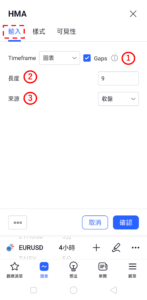
HMA的設置-輸入
①Timeframe(時間週期)
選擇顯示船體移動平均線的時間週期。
預設值為「圖表」,可以根據圖表的時間週期顯示船體移動平均線。
圖表
・1分鐘
・3分鐘
・5分鐘
・15分鐘
・30分鐘
・45分鐘
・1小時
・2小時
・3小時
・4小時
・1天
・1週
・1月
②長度
設置計算船體移動平均線時的週期。
預設值為「9」。
③來源
設置計算船體移動平均線時的價格。
預設值為「收盤」。
開盤
・高點
・低點
・收盤
・高低2(高價+低價的平均)
・高低3(高價+低價+收盤的平均)
・開高低收4(開盤+高價+低價+收盤的平均)
・hlcc4(高價+低價+收盤×2的平均)
在「樣式」中可以設置船體移動平均線的線條顏色、寬度和種類等。
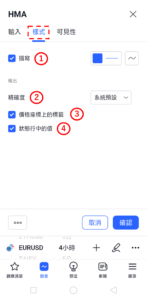
HMA的設置-樣式
①描寫
設置是否顯示船體移動平均線。
另外,還可以修改線條顏色、不透明度、寬度和種類。
②精確度
設置船體移動平均線數值的小數點顯示到多少位。
系統預設
・0
・1
・2
・3
・4
・5
・6
・7
・8
③價格刻度上的標籤
設置是否顯示價格刻度上的標籤。
④狀態行中的值
設置是否顯示狀態行中的值。
在「可見性」中,可以根據時間週期設置是否顯示船體移動平均線。只有在勾選框中打勾的時間週期中才可以顯示船體移動平均線,取消勾選的話就會變更為不顯示。
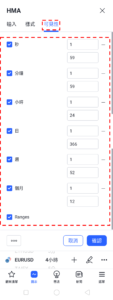
HMA的設置-可見性
TradingView教學
介紹電腦(PC)版,手機版(iPhone與Android)的TradingView使用教學內容。